Twee Manieren om Bestanden Over te Zetten van Note 2 naar Note 3
Bent u toe aan een Samsung Note 3 en wilt u de beste manier weten om er alles op over te zetten van Samsung Note 2? Om media bestanden, zeg videos, muziek en foto's over te zetten, heeft u alleen USB kabels nodig. Als het gaat om het overzetten van oproephistorie, apps, tektsberichten en andere zaken die op de geheugenkaart van de telefoon zijn opgeslagen, heeft u hulp nodig van externe tools. Wondershare heeft twee krachtige tools uitgebracht. Een is de Wondershare MobileTrans, die is ontwikkeld voor hulp bij het bestanden overzetten van Note 2 naar Note 3 met 1 klik. De andere is Wondershare MobileGo voor Android, een Android manager, waarmee u gegevens kunt backuppen van Note 2 en deze op Note 3 kunt opslaan.
Methode 1: Bestanden overzetten met 1 klik van Note 2 naar Note 3
Wondershare MobileTrans of Wondershare MobileTrans voor Mac biedt u de snelste manier om een overdracht van Note 2 naar Note 3 bestanden te voltooien. De bestanden die u kunt overzetten zijn apps, kalender, tekstberichten, contacten, oproephistorie, videos, foto's en muziek. Download de tool en volg eenvoudig de stappen hieronder.
Het volgend gedeelte richt zich op het overbrengen van bestanden van Samsung Note 2 naar Note 3 met de Windows versie. Mac gebruikers kunnen dezelfde stappen volgen.
Stap 1. Verbindt Note 2 en Note 3 met de computer
Verbindt de Note 2 en Note 3 met de computer door USB kabels. Daarna ziet u het hoofmenu. Klik op Start om naar het transfermenu voor de telefoons te gaan.

Stap 2. Note 2 bestanden naar Note 3 over te zetten
Zoals u op het voorbeeld ziet, geeft Wondershare MobileTrans de mogelijkheid om alle contacten, apps, tekstberichten, kalender, oproepgeheugen, muziek, foto's en van Note 2 naar Note 3 over te zetten. Ze zijn allmaal afgevinkt. Klik op Start Copy om de bestanden overdracht te starten.
Opmerking: Met de Windows versie kunt u ook gegevens plaatsen op Samsung Note 3 van een Note 2 backup bestanden.
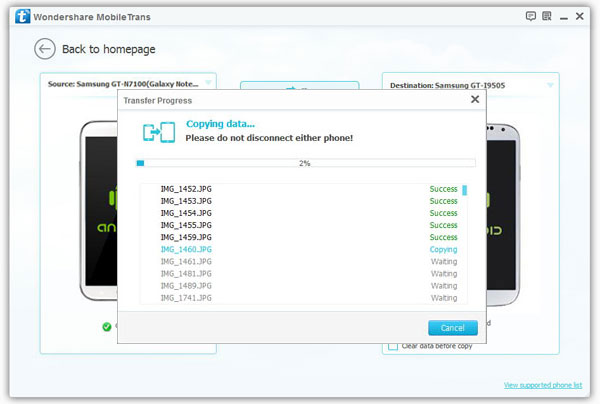
Methode 2: Zet gegevens op Note 3 van een Note 2 backup bestanden
Als u uw Note 2 wilt backuppen en de backup bestanden op Note 3 wilt zetten, is Wondershare MobileGo voor Android de juiste keuze voor u. Het is een krachtige management tool voor Android telefoons en tablets die u backups laat maken van geselekteerde bestanden van Note 2 en deze opslaat op Note 3.
Stap 1. Verbindt de Note 2 met de computer en laat de tool runnen
Om de Note 2 met de computer te verbinden, heeft u twee nogelijkheden: USB kabel of WiFi. Kies er een om de Note 2 te verbinden. Daarna ziet u de bestanden op de Note 2 willin de linkerkolom van het hoofdmenu.
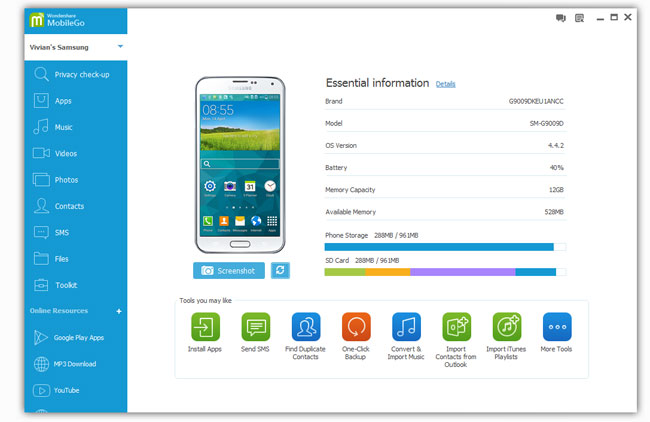
Stap 2. Backup Note 2 naar de computer
Klik op Backup. In het pop-up scherm laat u de bestanden scannen die u wilt backuppen. Als u iets niet op de backup wilt, haal dan het vinkje weg. Daarna klikt u op Back Up. De Backup bestanden wordt op de computer opgeslagen. Dit gebeurt automatisch in D:DocumentsWondershareMobileGoBackup. U kunt ook een andere map kiezen voor de opslag.

Stap 3. Verbindt de Note 3 met de computer
Verbindt de Note 3 met de computer via een USB kabel of WiFi. Net als bij de Note 2 zal de tool de Note 3 herkennen en deze tonen in het hoofdmenu.
Stap 4. Plaats gegevens op Note 3 van Note 2
Klik op Toolkit onder de Note 3 categorie in de linker sidebar. In het toolkit scherm klikt u op Restore. In het volgend scherm zie u alle backup bestanden die ooit zijn gemaakt. Selekteer de laatste en klik Restore.
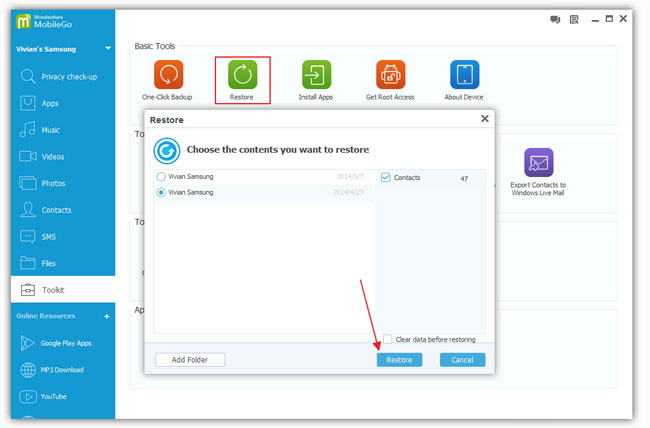
Feitelijk ondersteunt de tool support de overdracht van bestanden tussen Note 2 en Note 3 net als Wondershare MobileTrans. Onder de Note 2 categorie klikt u op een bestanden categorie in de linker kolom en selekteert de gewenste bestanden rechts en zet ze dan over naar de Note 3.
Gerelateerde Artikelen
Product-verwante vragen? Spreek rechtstreeks naar ons ondersteuning Team >>






